Как отправить видео- или аудиосообщение в FaceTime?
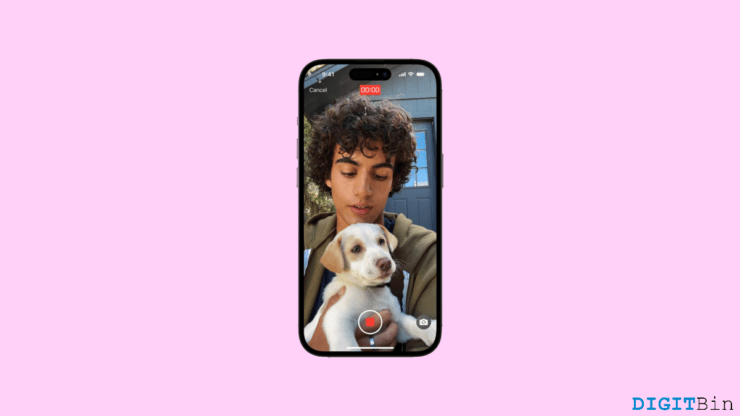
FaceTime – это, безусловно, самый удобный способ для пользователей Apple общаться с друзьями и семьей. Если вы хотите совершить видео- или аудиозвонок, FaceTime просто сделает ваш опыт более доступным и увлекательным. Поскольку эта функция полностью интегрирована с системой, вам вряд ли захочется использовать другую функцию, вместо этого она дает вам опыт, аналогичный обычному телефонному звонку. Однако, в отличие от обычных телефонных звонков, FaceTime дает вам преимущество, когда получатель не отвечает на ваш звонок. То есть вы можете отправлять им записанное видео или аудио FaceTime просто для того, чтобы передать свое сообщение.
Но поскольку эта функция была представлена недавно, многие пользователи до сих пор не знают, как правильно ее использовать. Без сомнения, позвонить по FaceTime довольно просто, но как насчет записи и отправки сообщения, если получатель не отвечает? Что ж, если вы хотите знать, как отправить видео или аудиосообщение в FaceTime, мы здесь, чтобы помочь. В этой статье мы упомянули пошаговое руководство, которое поможет вам отправить сообщение любому человеку из вашего контакта через FaceTime.
Шаги по отправке видео- или аудиосообщения в FaceTime
Записать и отправить аудио/видеосообщение в FaceTime очень просто. Если вы уже можете совершать звонки через FaceTime, то вы всего в паре шагов от записи своего первого FaceTime. Итак, давайте сразу перейдем к делу, не теряя ни минуты.
Примечание. В зависимости от типа сделанного вами звонка вы сможете записать свое сообщение. Если вы совершили аудиовызов, вы сможете записать аудиосообщение, а если вы совершили видеовызов, вы можете записать видео.
- Создайте FaceTime и выберите контакт, с которым хотите поговорить. Если они не ответят, вы увидите варианты «Позвонить еще раз» или «Записать аудио/видео».

- Просто нажмите кнопку «Записать видео». Начнется запись вашего видео. Передайте свое сообщение и нажмите кнопку «Стоп».

- Теперь вы можете нажать кнопку воспроизведения, чтобы воспроизвести свое сообщение повторно, или повторить его, если текущее сообщение прошло неудачно.
- Если вы удовлетворены качеством аудио/видео, нажмите кнопку «Отправить». Сообщение будет автоматически отправлено выбранному контакту.

Заключительные слова
Итак, вот как вы можете записать и отправить видео или аудиосообщение в FaceTime. Как видите, шаги на самом деле довольно простые. Если вы последуете им, как указано выше, вы сможете в кратчайшие сроки отправить свое первое видео или аудио FaceTime. Надеюсь, это помогло вам полностью записать и отправить видео/аудио FaceTime, которое я успешно сохранил. Дайте нам знать, если у вас возникнут какие-либо проблемы или возникнут дополнительные вопросы.


